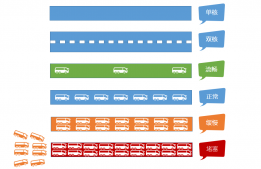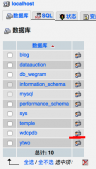PHP集成环境安装软件wampserver默认以安装路径下的www文件夹为站点目录.,有时候,为了个性化活特殊需求,我们需要将www改为其他目录。下面,小编就和大家说说如何更改wampserver中默认站点目录(www)方法:
1.打开wampserver
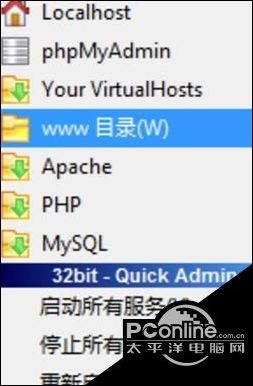
2.单击右下角的图标,点击www目录
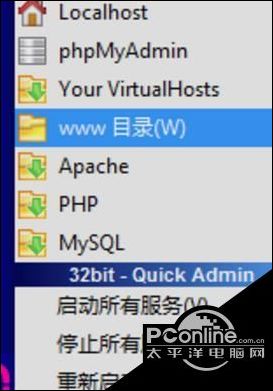
3.点击wamp

4.打开wampmanager.ini

5.按下ctrl+F,搜索menu.left
6.更改下方FileName处路径后,按下ctrl +S保存 文件

7.同理更改wampmanager.tpl文件
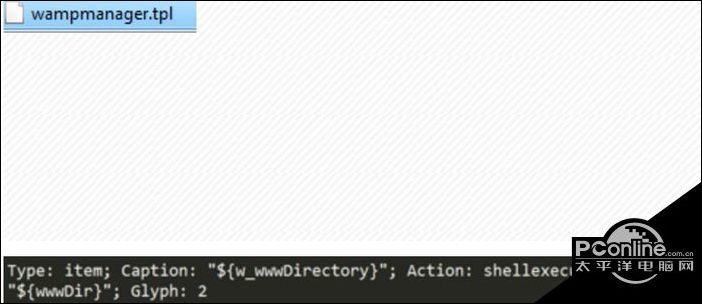
8.退出后,重新打开wampserver即可